2 minutos de leitura

"Remova ou atrase a execução dos vários programas que são iniciados juntamente com o Windows."
Índice
ToggleMuitas vezes a inicialização do Windows é prejudicada pela quantidade de programas que são executados juntamente com o sistema. O My Startup Delayer fornece ao usuário a opção de atrasar a execução desses programas, assim como removê-los da lista de inicialização – está sendo uma definição padrão do Windows – ou mesmo adicionar novos programas para serem executados.
O programa não possui instalação, é baixado um arquivo do tipo ZIP – e de tamanho mínimo – que deve ser descompactado utilizando algum programa específico para este tipo de processo, como o WinRAR, ou mesmo o WinZIP. Depois de descompactado, basta clicar no arquivo executável que o software está pronto para uso. Para usuários do Windows Seven ou do Windows Vista, deve-se clicar com o botão direito e em Executar como Administrador, já que serão alteradas configurações específicas do sistema.
O My Startup Delayer apresenta uma interface simples, com apenas uma tela. Para usuários que não tenham conhecimento em inglês, o uso pode se tornar um pouco complexo, visto que este é o único idioma disponível no software.
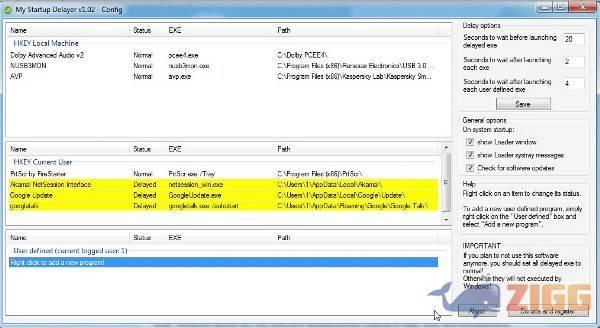
Na seção Delay options, são fornecidas três opções para configuração do tempo de atraso dos executáveis: Seconds to wait before lauching delayed exe, para definir os segundos que o programa deve esperar antes de executar os programas; Seconds to wait after lauching dealyed exe, para definir quantos segundos ele deve esperar depois de iniciar cada executável; por último, Seconds to wait after lauching each user defined exe, que define o tempo – em segundos – que será esperado após a execução de cada programa adicionado pelo usuário. Depois que os tempos forem definidos, basta clicar em Save.
Logo abaixo, temos a seção General options onde é possível ativar um carregador que mostra o processo de execução dos programas em uma janela, assim como o mesmo tipo carregador na área de notificação do Windows – o tray, como é conhecido, refere-se aos ícones de programas executados em segundo plano no sistema e que fica localizado do lado direito na barra de tarefas. Por fim há a opção de checagem de atualizações do próprio My Startup Delayer.
Uma pequena seção chamada Help explica – em inglês – que, para definir os programas que serão atrasados, o usuário deve clicar com o botão direito do mouse no programa em questão e selecionar o status que é desejado. Normal, executará o programa normalmente com o Windows; Delayed, atrasará sua execução pelo Windows Startup Delayer; e Disabled, não iniciará o executável em questão. Por último, a parte lateral traz um alerta, informando que, caso o usuário não deseje mais utilizar o software, todos os executáveis devem ter seus status alterados para Normal, caso contrário, eles não serão executados pelo Windows.
O Windows Startup Delayer separa os programas executados em três partes, sendo a primeira aqueles que são executados na máquina em geral. Na segunda parte estão os programas que são executados pelo usuário em questão e por último, mas não menos importante, os programas que foram adicionados pelo usuário.
Suas funcionalidades são cumpridas com perfeição, atrasar ou mesmo desabilitar programas são funções extremamente úteis para quem enfrenta problemas de lentidão na inicialização do Windows. O fato de poder adicionar programas que são executados é um fator importante já que, principalmente em ambientes de trabalho, alguns usuários sempre tem uma lista de programas que são executados por ele sempre que o sistema é iniciado.
No results available
ResetSem resultados
ResetCarregando download...